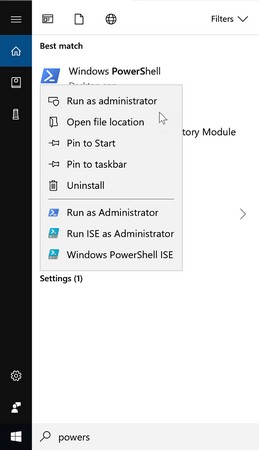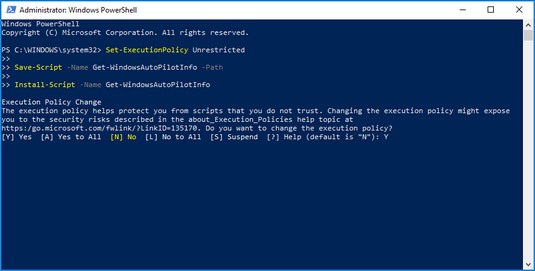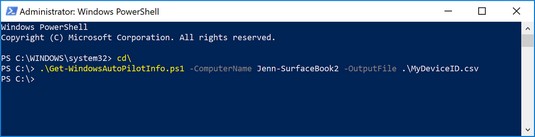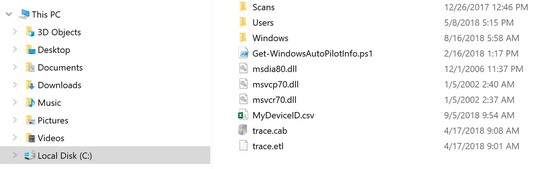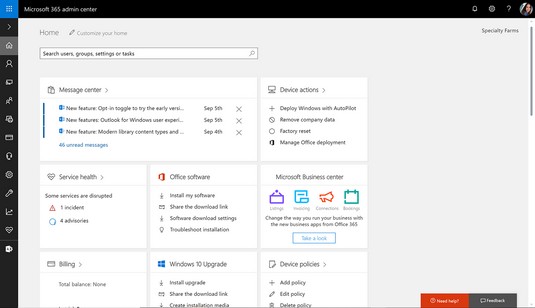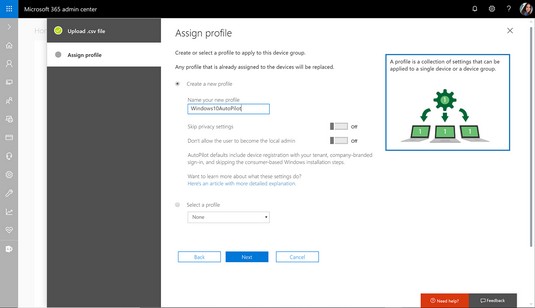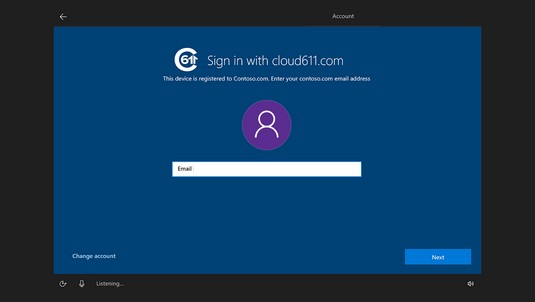A Windows 10 Windows AutoPilot használatával történő üzembe helyezéséhez az Azure Active Directorynak először tudnia kell, hogy az eszköz tulajdonosa a vállalat. Ez azt jelenti, hogy az eszközt regisztrálni kell a Microsoft 365 Felügyeleti Központban az eszköz hardverazonosítójával. Az eszköz regisztrálása után készen áll a Windows AutoPilot üzembe helyezésére. Olvassa tovább, hogy megtudja, hogyan regisztrálhatja az eszközt.
A Windows AutoPilot eszközazonosítójának rögzítése
Ha egy számítógépet vagy laptopot szeretne újrahasznosítani a Windows AutoPilothoz, először ki kell bontania az eszköz eszközazonosítóját a PowerShell segítségével, amely bármely Windows 10 rendszerű eszközre telepített segédeszköz.
Ebben a gyakorlatban geek dolgokat fog végezni, de ne aggódjon. Előzetes kódolási tapasztalat nem szükséges. Az egyetlen szükséges készség az olvasási és gépelési képesség.
A Windows AutoPilot eszközazonosítójának rögzítése három lépésből áll:
Szerezze be a szkriptet, amely kivonja az információkat az eszközről.
Mentse el a szkriptet egy megosztott mappába vagy egy USB flash meghajtóra későbbi eléréshez.
Futtassa a szkriptet azon az eszközön, amelyről ki szeretné bontani az eszközazonosítót.
Windows AutoPilot 1. lépés: Szerezze be a PowerShell-szkriptet
Ha nem szeretné újra feltalálni a kereket, fontolja meg egy PowerShell-szkript használatát, amelyet már megosztottak és teszteltek a geek közösségben. Így szerezheti be a tapasztalt szakemberek által használt szkriptet:
A már Windows 10 rendszert futtató eszközön kattintson a Windows Start ikonra, majd írja be a PowerShell parancsot.
Kattintson a jobb gombbal a Windows PowerShellre, és válassza a Futtatás rendszergazdaként lehetőséget.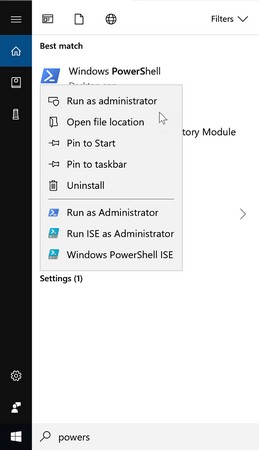
A Windows PowerShell futtatása rendszergazdaként.
Másolja és futtassa a következő parancsokat, amelyek a Get-WindowsAutoPilot parancsfájl:
Set-ExecutionPolicy Korlátlan
Save-Script -Name Get-WindowsAutoPilotInfo -Path
Install-Script -Name Get-WindowsAutoPilotInfo
A módosítás elfogadásához írja be az Y karaktert a Végrehajtási szabályzat módosítása szakaszba, majd nyomja meg az Enter billentyűt. A PowerShell ablak piros színnel jelenít meg egy hibát.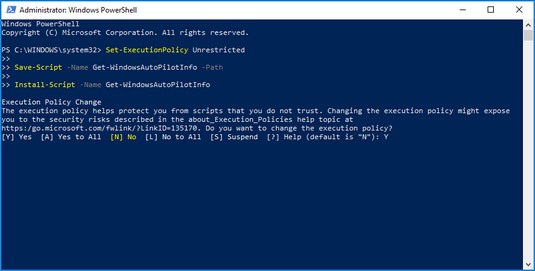
A Get-WindowsAutoPilot parancsfájl futtatása.
A PATH Environment Variable Change szakaszban írja be az Y-t, és nyomja meg az Enter billentyűt.
A Nuget Provider is Required to Continue (Nuget-szolgáltató szükséges a folytatáshoz) szakaszban írja be az Y értéket, és nyomja meg az Enter billentyűt.
A Nem megbízható adattár területen írja be az Y-t, majd nyomja meg az Enter billentyűt. A parancs sikeres futtatása után a PowerShell utolsó sora lesz
PS C:\WINDOWS\system32>/
Zárja be a PowerShell ablakot a jobb felső sarokban található X-re kattintva.
Windows AutoPilot 2. lépés: Mentse el a szkriptet
Az előző lépések elvégzése után hozzáadhatja a PowerShellt az informatikai rendszergazda eszköztárához (itt nézze meg, hogyan szerezhet vezetői belépőt a Microsoft 365 Business rendszerhez ) – és őszintén hozzáadhatja önéletrajzához az eszköz használatával szerzett tapasztalatait. Ez még csak a kezdet. Ezután mentsük el a szkriptet, hogy rögzíthesse az eszközazonosítót.
Nyissa meg a Fájlkezelőt a mappa ikonra kattintva a tálcán, majd navigáljon ide
C:\Program Files\WindowsPowerShell\Scripts
Ellenőrizze, hogy megvan-e a Get-WindowsAutoPilotInfo.ps1 fájl.
A PowerShell-szkript sikeresen lekérve.
Másolja a fájlt egy megosztott helyre, például a OneDrive Vállalati verzióhoz vagy a SharePoint dokumentumtárába, valamint egy USB flash meghajtóra.
A szkriptet arról az eszközről kell elérnie, amelynek eszközazonosítóját rögzíteni szeretné.
Windows AutoPilot 3. lépés: Futtassa a szkriptet
Most, hogy a szkript könnyen elérhető, rögzítsük az eszközazonosítót. Ebben a folyamatban két forgatókönyvet kell végrehajtania:
- 1. forgatókönyv: Rögzítse az eszközazonosítót egy már használatban lévő eszközről.
- 2. forgatókönyv: Rögzítse az eszközazonosítót egy olyan új eszközről, amelyet még nem kapcsoltak be, és nem ment át az Out-of-the-Box Experience-en vagy az OOBE-n.
Az eszközazonosító rögzítése egy meglévő eszközről a Windows AutoPilothoz:
Az eszközről navigáljon a PowerShell-szkript tárolási helyére. Másolja a fájlt a C meghajtóra, és helyezze a gyökérmappába a PowerShellben való egyszerű navigáció érdekében.
Nyissa meg a Jegyzettömböt, és írja be a következőket:
.\Get-WindowsAutoPilotInfo.ps1 -Számítógépnév {Számítógépnév} -Kimeneti fájl .\MyDeviceID.csv
Ügyeljen arra, hogy a(z) {ComputerName} helyére cserélje (beleértve a kapcsos zárójeleket is) számítógépe nevére. Ne zárja be a Jegyzettömböt. Szüksége lesz rá az 5. lépésben.
Tehát Ön és a számítógépe egy ideig barátok voltatok, de most rájött, hogy nem ismeri számítógépe hivatalos nevét! Szerencsére a számítógépe nem fog megsértődni. Csak kattintson a Windows Start gombra, kattintson a Beállítások elemre, majd válassza a Rendszer lehetőséget. A bal oldali ablaktáblában kattintson a Névjegy elemre, hogy megtalálja az eszköz nevét az Eszközspecifikációk csoportban.
Futtassa a PowerShellt rendszergazdaként a fenti utasítások szerint („2. lépés: Mentse el a szkriptet”).
A PowerShell alapértelmezett elérési útja a következő:
PS C:\Windows\systems32>
Irányítsa a PowerShell-t arra a mappára, ahová az 1. lépésből származó szkriptet menti a következő parancs beírásával: cd\ A
PowerShell a következő elérési utat jeleníti meg:
PS C:\>
Másolja ki a Jegyzettömbben a 2. lépésben írt kódot, és illessze be a > karakter után a kapott PowerShell-útvonalba (PS C:\>) a 4. lépésben. Ezután nyomja meg az Enter billentyűt.
A PowerShell a háttérben futtatja a szkriptet. Ha kész, visszaáll a C:\> elérési útra.
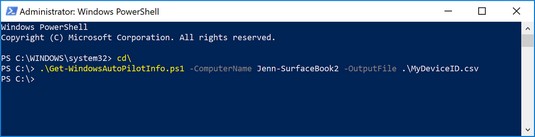
A PowerShell-szkript lefutott az eszközazonosító rögzítésére.
A Fájlkezelőben lépjen a Helyi lemez (C:) elemre. Megtalálja a MyDeviceID.csv nevű eszközazonosítójú fájlt.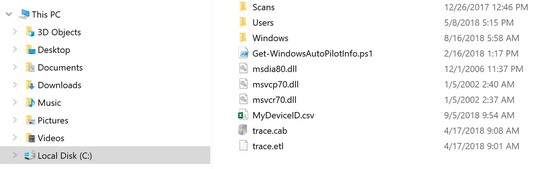
Az eszközazonosító rögzítve és a C meghajtón tárolva.
A .csv fájl a következő sorrendben tartalmazza az eszközre vonatkozó információkat:
1. oszlop: Eszköz sorozatszáma
2. oszlop: Windows termékazonosító
3. oszlop: Hardver hash
Az eszközadatok birtokában készen áll az eszköz regisztrálására a Microsoft 365 Felügyeleti Központban a Windows 10 AutoPilot telepítéséhez.
Az eszköz regisztrálása a Windows AutoPilot telepítéséhez
Ebben a lépésben töltse fel az eszközinformációkat tartalmazó .csv fájlt a Microsoft 365 Felügyeleti Központba, majd hozzon létre és rendeljen hozzá egy Windows AutoPilot profilt az eszközhöz. Itt van, hogyan:
A Microsoft 365 Felügyeleti Központban keresse meg az Eszközműveletek kártyát, majd válassza a Windows üzembe helyezése autopilottal lehetőséget.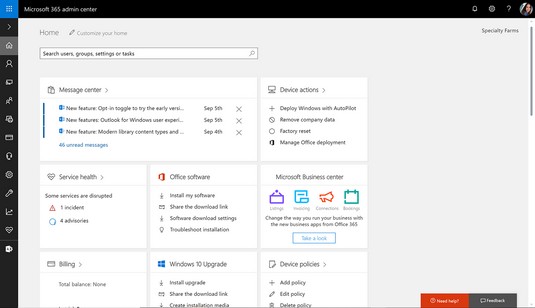
Eszközműveleti kártya a Microsoft 365 Felügyeleti Központban.
Megjelenik a Prepare for Windows oldal.
Kattintson a Start Guide gombra.
Megjelenik a .csv fájl feltöltése az eszközök listájával oldal.
Kattintson a Tallózás gombra a korábban létrehozott .csv fájl megkereséséhez.
Keresse meg az eszköz C-meghajtóját, válassza ki a MyDeviceID.csv fájlt, majd kattintson a Megnyitás gombra.
Megjelenik a .csv fájl feltöltése az eszközök listájával oldal.
Kattintson a Tovább gombra.
Megjelenik a Profil hozzárendelése oldal.
Hozzon létre egy új telepítési profilt úgy, hogy adjon meg egy nevet az Új profil neve mezőben, majd kattintson a Tovább gombra.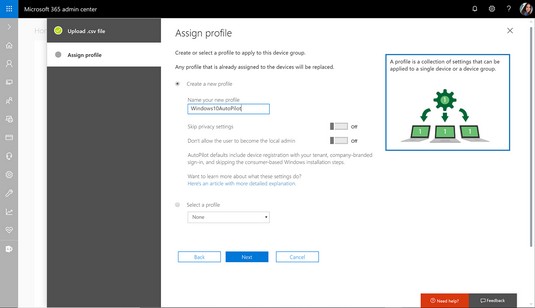
Új profil létrehozása a Windows AutoPilot számára.
A Kész! képernyő jelenik meg.
Kattintson az X (bezárás) gombra.
Beletelhet néhány percbe, amíg az eszköz megjelenik az AutoPilothoz regisztrált eszközök listáján. Amikor ez megtörténik, a végfelhasználó az egyszerűsített üzemkész élményen (OOBE) keresztül csatlakozik az eszközhöz az Azure AD-hez, amikor bekapcsolja a gépet.
Átlépve az OOBE-n
Mivel a Microsoft, a HP, a Dell és a Lenovo a Windows AutoPilot program részét képezik, ezek a gyártók betölthetik szervezete számára a szükséges eszközazonosítót a Windows AutoPilot telepítésére való felkészülés során. Ha új eszközöket vásárol ezektől a cégektől, kérdezze meg őket az eszközazonosítók betöltésével kapcsolatban. Ha azt szeretné, hogy egy Microsoft Partner segítsen az eszközvásárlásban és a gyártókkal való együttműködésben, írjon az [email protected] címre.
Miután az eszközöket regisztrálták a Windows AutoPilot szolgáltatáshoz, a végfelhasználói élmény az Azure AD-hez való csatlakozással kapcsolatban nagymértékben leegyszerűsödik.
Az informatikai rendszergazdák számára a Windows AutoPilot folyamata szükségtelenné teszi az eszköz érintésének szükségességét. Tehát, ha alkalmazottai vannak kint a terepen, és egyikük elveszíti a készülékét utazás közben, az alkalmazott alapvetően el tud menni egy számítógépes boltba, vásárolni egy laptopot, megkérheti az adminisztrátort, hogy regisztrálja a laptopot a Windows AutoPilot számára, és fordítsa meg a kapcsolja be az eszközt, adja meg a hitelesítő adatokat, és – íme! — a laptop mostantól védett és felügyelt.
Az alábbi sorrend bepillantást nyújt a végfelhasználói élménybe, amikor a felhasználók először kapcsolnak be egy új, a Windows AutoPilothoz regisztrált eszközt:
A végfelhasználó kiválaszt egy nyelvet és régiót.
A végfelhasználó ellenőrzi a billentyűzetkiosztást, és megerősíti, hogy kell-e hozzáadni egy második billentyűzetkiosztást.
A végfelhasználó csatlakozik a hálózathoz.
A végfelhasználó megadja a Microsoft 365 Business hitelesítő adatait.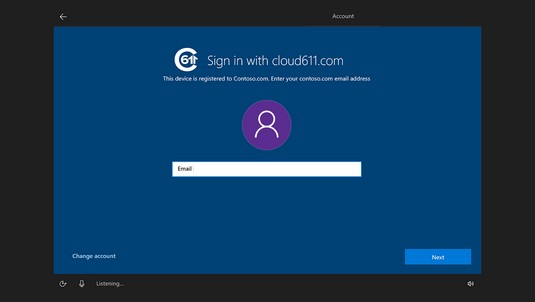
A végfelhasználó megadja a hitelesítési adatokat, hogy csatlakozzon az eszközhöz az Azure Active Directoryhoz.
A rendszer befejezi a telepítést (körülbelül 5-10 perc), majd megjeleníti az alapértelmezett Windows 10 asztalt.
Ha az adminisztrátor úgy konfigurálta a központi telepítést, hogy az Office ProPlus-t is telepítse, az alkalmazások néhány perc múlva automatikusan telepítésre kerülnek.
Ha követte ezeket a lépéseket, és sikeresen üzembe helyezte a Windows AutoPilotot vállalatánál, gratulálunk! Ez a múltban nem kis teljesítmény volt, mély műszaki szakértelmet vagy tanácsadók és rendszermérnökök felvételét igényelte.
Ha problémákba ütközik, akkor elérhető a segítség. Ha közvetlenül a Microsofttól vásárolt licencet, felhívhatja a Microsoft ügyfélszolgálatát. Ha azt szeretné, hogy egy Microsoft Partner segítsen az üzembe helyezés során, küldje el kérdését az [email protected] címre .
Készen áll, hogy elmélyedjen az alkalmazásokban és funkciókban? Tekintse meg a Microsoft 365 Business tíz legjobb eszközét .